Werbung
Wenn Menschen an Microsoft Outlook denken, denken sie an den E-Mail-Client ihres Großvaters. Aber wussten Sie, dass es auch eine kostenlose Online-Version von Outlook gibt? Es gibt und heute werden wir den Desktop und die Online-Version direkt miteinander vergleichen.
Der offensichtliche Unterschied zwischen Outlook-Desktop und Outlook-Web besteht darin, dass die Desktop-Version nicht kostenlos ist. Es ist Teil des Microsoft Office-Pakets, das nur dann billig ist, wenn Sie Student oder Pädagoge sind.
Wie kann sich die kostenlose Microsoft Outlook-Webversion mit der kostenpflichtigen Desktop-Version messen? Schauen wir uns das genauer an.
Das E-Mail-Layout
Was können Sie erwarten, wenn Sie sich für ein anmelden? kostenloses Online-Outlook-Konto? Im Rahmen des Office Online SuiteMicrosoft Outlook bildet den Kommunikationsknoten für Ihre Online-Produktivität.
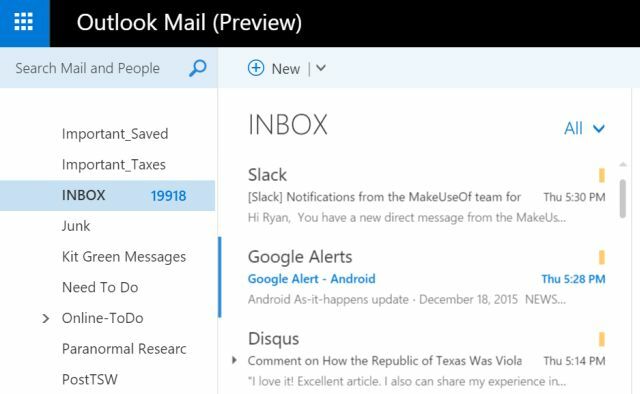
Sie verwenden Microsoft Outlook im Web genauso wie Ihr Google Mail-Konto. Mit dem Online-E-Mail-Client von Outlook können Sie auch mehrere E-Mail-Konten an einem Ort integrieren, z. B. Ihr live.com-Konto, das früher als Hotmail bezeichnet wurde.
Beim Vergleich des Layouts von Outlook.com mit der Microsoft Outlook-Desktopanwendung werden die Ähnlichkeiten zwischen den beiden Layouts sehr deutlich.
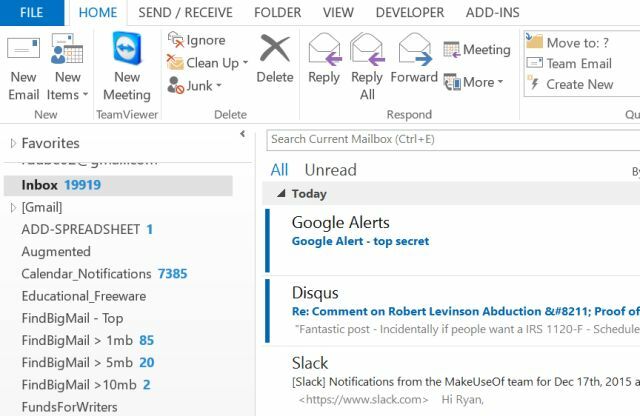
Die Kontonavigation, einschließlich aller Unterordner, wird im linken Bereich angezeigt, und die tatsächlichen E-Mails und E-Mail-Vorschauen werden rechts angezeigt. Dies gilt sowohl für Online- als auch für Desktop-Clients.
Wenn Sie in Ihrem Outlook.com-Konto auf die E-Mail klicken, wird rechts die Vorschau angezeigt.
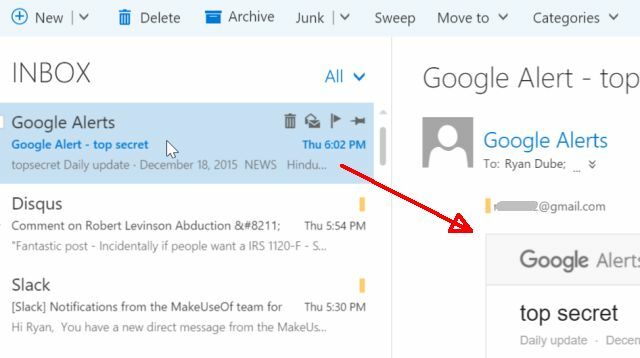
Das Gleiche gilt für die Desktop-Version, mit der Ausnahme, dass in der Desktop-Version viel mehr Symbole und Funktionen im oberen Menüband angezeigt werden (siehe unten).
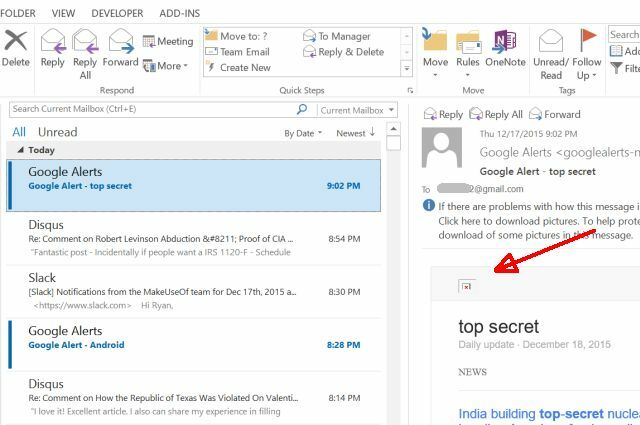
In beiden Fällen können Sie sich auch in einige Ihrer bevorzugten sozialen Konten integrieren, dies ist jedoch in beiden Fällen definitiv keine Stärke. Mit Outlook Online können Sie sich mit Twitter und LinkedIn verbinden, aber die Kontoauswahl ist sehr spärlich beliebtestes soziales Netzwerk Hier sind die am schnellsten wachsenden sozialen Netzwerke, denen Sie beitreten müssenWährend Facebook den Löwenanteil des sozialen Marktes hält, drohen neue Dienste wie Kik, Snapchat und WhatsApp, den Würgegriff von Facebook im sozialen Internet zu brechen. Weiterlesen - Facebook - ist nicht einmal verfügbar.
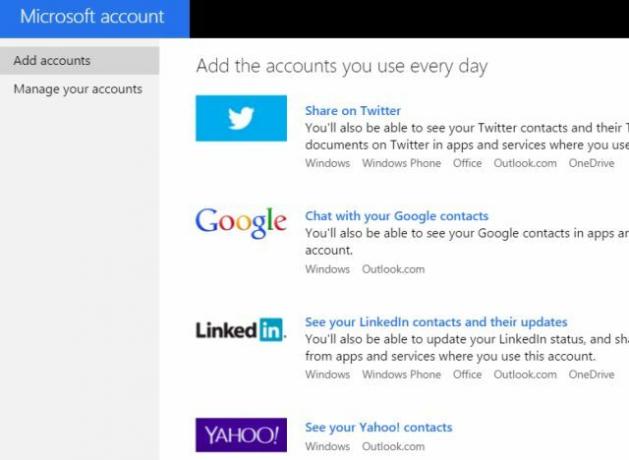
Der Desktop wird immer schlechter, wenn es um soziale Verbindungen geht. Auf der Desktop-Version, als ich auf geklickt habe Datei, Kontodie Einstellungen und Konten in sozialen NetzwerkenIch wurde auf diese Webseite weitergeleitet und darauf hingewiesen, dass Verbindungen zu sozialen Konten „nicht mehr unterstützt werden“.
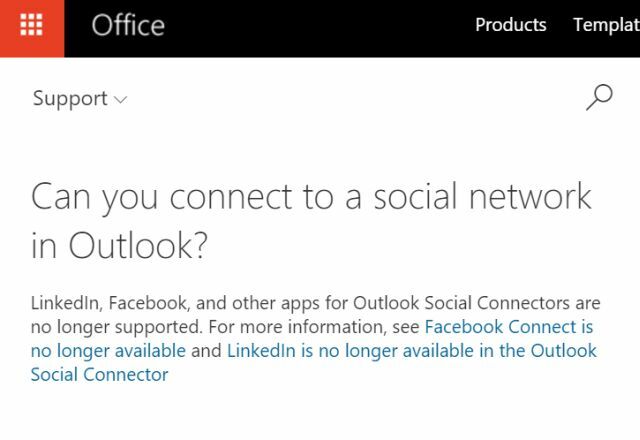
Zu einer Zeit, in der die Nutzung sozialer Netzwerke weiter zunimmt und die Grenzen zwischen Messaging und In sozialen Netzwerken scheint es seltsam, dass Microsoft in die andere Richtung geht und sich von diesen trennt Netzwerke.
Outlook-Kategorien
Viele Benutzer organisieren E-Mails in Ordnern. Ein weiteres sehr effektives Organisationstool von Microsoft Outlook ist die Möglichkeit, E-Mails zu kategorisieren und entsprechend farblich zu kennzeichnen.
Diese Funktion ist in der Webversion verfügbar, indem Sie die E-Mail auswählen und auf klicken Kategorien Element im oberen Menü.
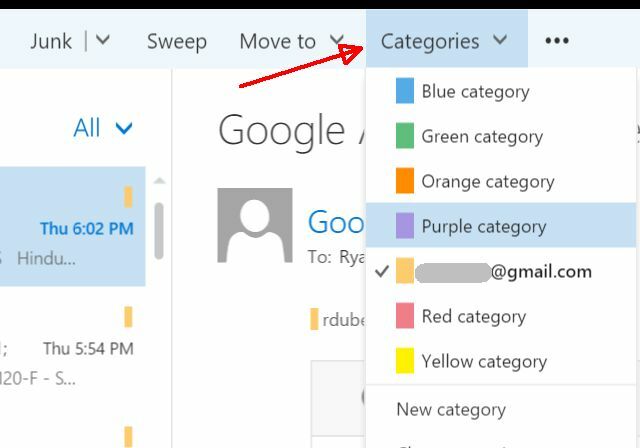
Sie können jeden der Kategorienamen durch Klicken in einen etwas aussagekräftigeren Namen ändern Kategorien verwalten und dann Hinzufügen einer neuen Kategorie.
In der Desktop-Version von Microsoft Outlook sind auch Kategorien verfügbar. Sie finden sie, indem Sie entweder mit der rechten Maustaste auf die E-Mail klicken und auf klicken Kategorisiert Klicken Sie im Dropdown-Menü oder wählen Sie einfach die E-Mail aus und klicken Sie auf Zuhause Menüpunkt und Auswahl Kategorisieren aus dem Menüband.
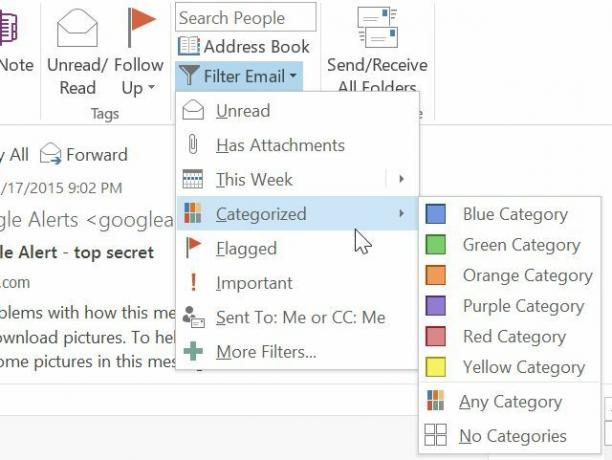
Unnötig zu sagen, wenn Sie eine bekommen riesiges Volumen an E-Mails So senden Sie große Dateien als E-Mail-Anhänge: 8 LösungenMöchten Sie große Dateien per E-Mail senden, aber auf Dateigrößenbeschränkungen stoßen? Wir zeigen Ihnen, wie Sie große Dateien per E-Mail-Anhang senden. Weiterlesen Organisation ist wirklich wichtig und wenn Sie erst einmal Kategorien verwenden, um Dinge zu sortieren, werden Sie nie glauben, dass Sie ohne sie auskommen konnten.
Outlook-Webregeln, Filter und mehr
Zu den leistungsstärkeren Funktionen, die in der kostenlosen Webversion von Microsoft Outlook verfügbar sind, gehören beispielsweise das Erstellen von Regeln für eingehende E-Mails.
Sie können dies erreichen, indem Sie im oberen Menü auf die Auslassungspunkte klicken und dann auswählen Regel erstellen… aus dem Dropdown-Menü.
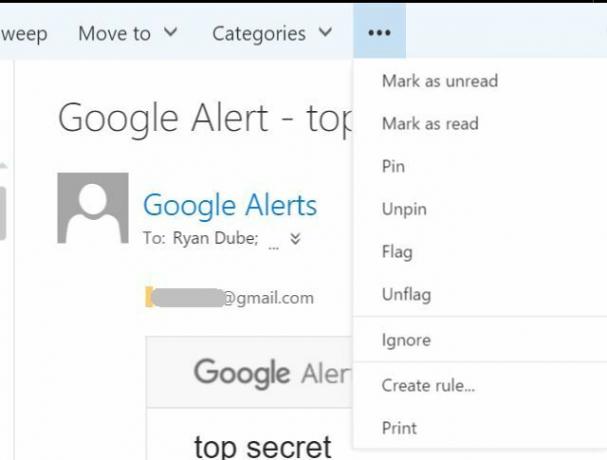
Zu den hier verfügbaren Posteingangsregeln gehört das Sortieren eingehender Nachrichten basierend darauf, wer sie gesendet hat, an wen sie gesendet wurden und Wörter in der Betreffzeile.
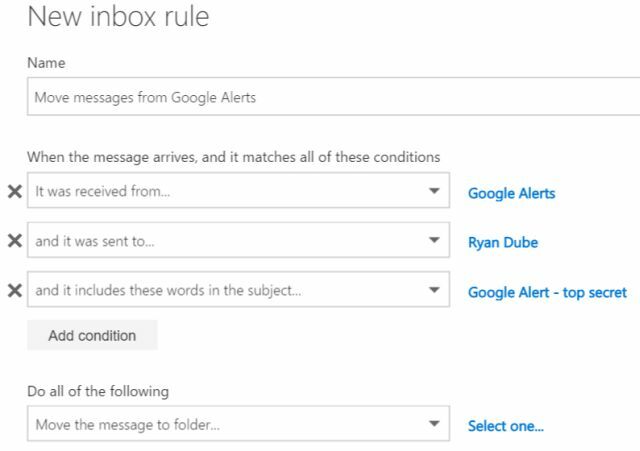
Dies ist eine sehr begrenzte Liste, ebenso wie die Aktionsliste, mit der Sie nur die Nachricht verschieben, kopieren oder löschen, die Nachricht anheften oder markieren oder weiterleiten, umleiten oder senden können. Das ist es.
Der einzige Vorteil der Verwendung der Outlook-Webversion besteht darin, dass Sie automatische Antworten einrichten können, wann immer Sie möchten nicht im Büro So richten Sie einen E-Mail-Abwesenheits-Responder in Outlook einWas passiert, wenn Sie einen zweiwöchigen Urlaub mit einem geschäftigen Arbeitsleben verbinden? Wenn Sie nach Hause zurückkehren, haben Sie ein riesiges Projekt: E-Mails! Warten Sie - warum nicht einiges davon für Sie automatisieren? Weiterlesen während eines bestimmten Zeitraums.
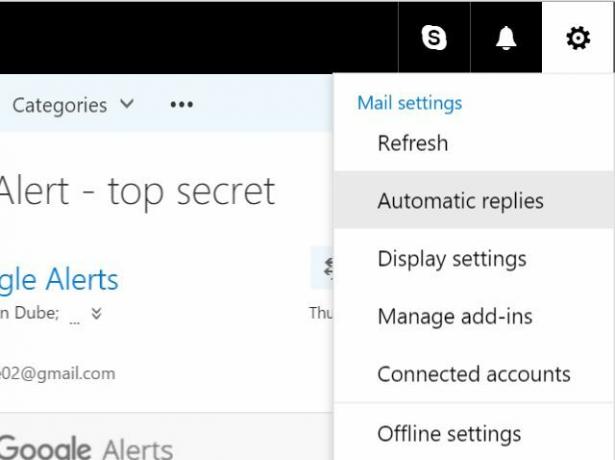
Diese werden über das Menü Einstellungen durch Auswahl eingerichtet Automatische Antworten. Anschließend müssen Sie nur noch den Zeitraum definieren, in dem Sie abwesend sind und keine E-Mails beantworten können. Fertig.
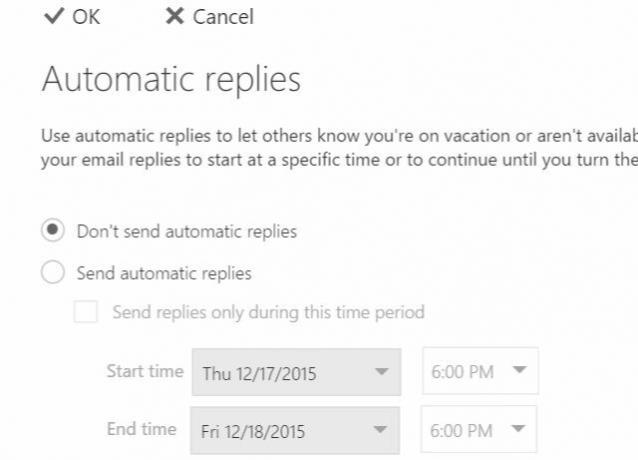
Der Microsoft Outlook-Desktop enthält eine Regelfunktion. Tatsächlich ist es viel robuster als die Webversion. Wenn Sie auf klicken Regeln von dem Zuhause Im Menü wird ein Fenster angezeigt, das der Webversion sehr ähnlich sieht. Hier können Sie festlegen, wo die E-Mail von oder nach gesendet werden soll, und zwar in der Betreffzeile usw.
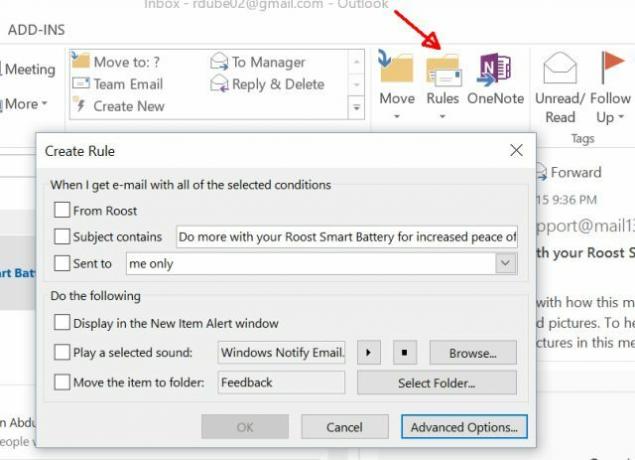
Wenn Sie jedoch auf klicken Erweiterte Optionen Wenn Sie auf die Schaltfläche klicken, werden viele weitere Auslöseoptionen angezeigt. Sie können beispielsweise festlegen, ob die E-Mail als wichtig markiert ist, ob sie bestimmte Wörter im Nachrichtentext enthält, ob Sie cc-fähig sind oder nicht usw.
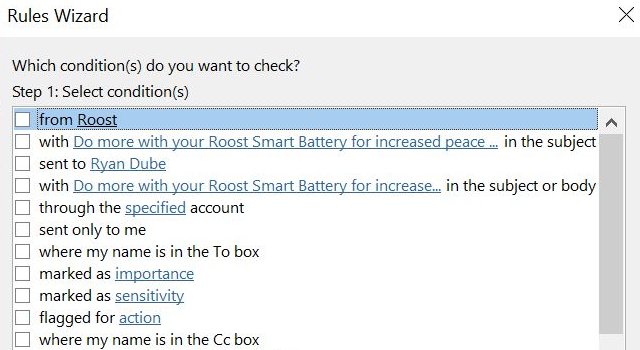
Es ist erwähnenswert, dass die Desktop-Version nicht Stellen Sie eine automatische Antwortoption bereit, es sei denn, Sie haben Outlook für die Arbeit mit einem Exchange-Server konfiguriert. Der einzige Nachteil bei der Verwaltung Ihrer E-Mails auf Ihrem lokalen PC besteht darin, dass Sie Dinge, die normalerweise serverbasiert sind, nicht automatisieren können.
Web Outlook-Extras
Mit Microsoft Outlook im Web können Sie einige Dinge erreichen, die Sie mit der Desktop-Version nicht erreichen können. Unter Einstellungen finden Sie eine Add-Ins verwalten Möglichkeit.
Dies sind Apps, die Sie in Ihr Outlook.com-Konto einbinden können, um Ihren Online-E-Mail-Client zu verbessern.

Dies beinhaltet ziemlich coole Integrationen wie Paypal, so dass Sie einfacher Geld per E-Mail senden können, Uber Ride Erinnerungen an Ihren Kalender, Evernote, damit Sie E-Mails einfach in Ihren Arbeitsmappen speichern können, und Mehr.
Beachten Sie auch, dass Sie eine Abwesenheitsantwort auf dem Microsoft Outlook-Desktop nur aktivieren können, wenn Sie mit verbunden sind Als Exchange-Server können Sie mit Ihrem Outlook Online-Client eine Abwesenheits-E-Mail einrichten, unabhängig davon, welchen E-Mail-Dienst Sie hinzugefügt haben.
Desktop Outlook-Extras
Was können Sie mit der Desktop-Version von Microsoft Outlook tun, die Sie online nicht tun können? Eigentlich ein bisschen.
Während Ihr Microsoft Live-Konto eine Aufgaben-App und eine Kalender-App enthält, sind diese nicht ganz so eng in Ihren E-Mail-Client integriert wie auf dem Microsoft Outlook-Desktop.
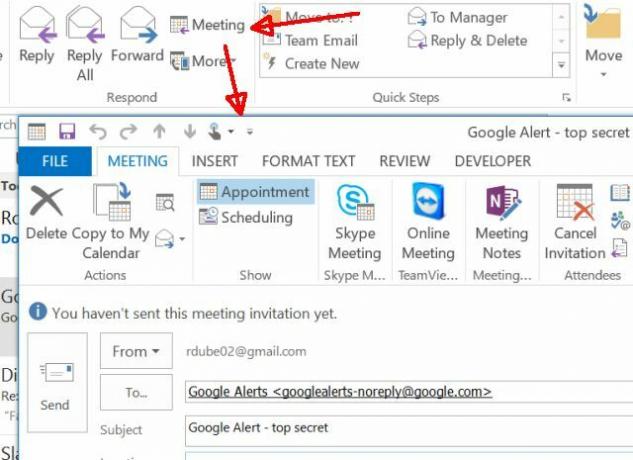
Mit dem Desktop-Client erhalten Sie außerdem ein wirklich leistungsstarkes Tool namens AutoArchive, mit dem Sie den Client haben können Legen Sie Ihre älteren E-Mails automatisch ab, damit Ihr Posteingang mit wenig oder gar keinem Aufwand schön und schlank bleibt Teil.
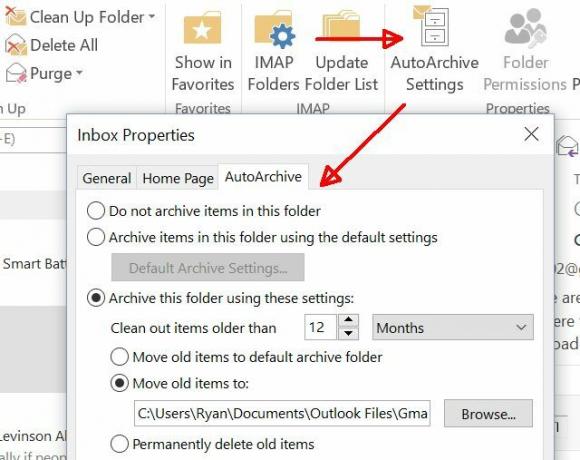
Dies allein spart vielen Menschen Zeit, sich für die Desktop-Version von Microsoft zu entscheiden Outlook ist zwar nicht kostenlos (Outlook Express, die kostenlose Desktop-Version, ist nicht mehr verfügbar).
Die Verwaltung Ihres Posteingangs ist ebenfalls viel einfacher, da Sie E-Mails nach Datum, Absender oder Empfänger sortieren oder Nachrichten für die Nachverfolgung markieren und ihnen schnell ein Fälligkeitsdatum zuweisen können.
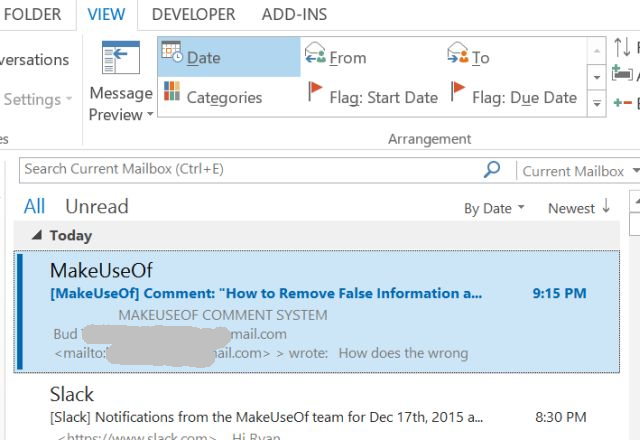
Der leistungsstärkste Teil der Desktop-Version von Microsoft Outlook ist natürlich die Möglichkeit, sie mithilfe des mit Microsoft Office gelieferten VBA-Entwicklers selbst anzupassen.
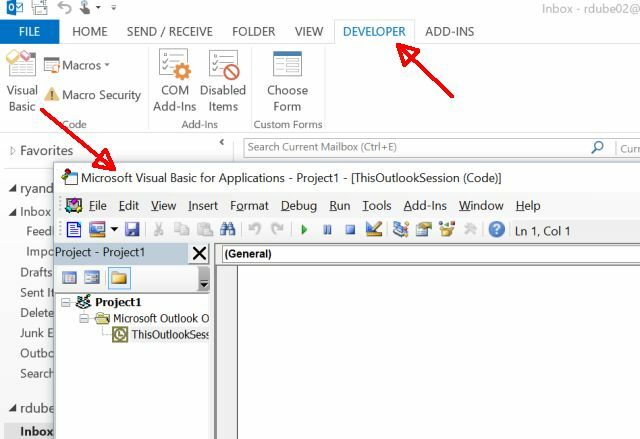
Sie können diesen Menüpunkt in aktivieren Datei>Optionen>Band anpassen und auswählen Entwickler aus der Liste der Elemente aus der Liste rechts.
Sie können auch Tools von Drittanbietern herunterladen, um zu helfen, wie z Outlook-Anti-Spam-Programme zum Blockieren von Junk 5 Anti-Spam-Filter für Microsoft Outlook, die Ihren Schutz erhöhenMicrosoft verliert den Krieg durch Spam. Wenn Ihr Outlook-Posteingang von Spam belagert wird, lesen Sie die wichtigsten Anti-Spam-Tools für Outlook. Weiterlesen .
Welche Version passt zu Ihnen?
Wie entscheiden Sie, ob Sie Outlook Online oder Outlook Desktop verwenden möchten? Die Antwort lautet: Es kommt darauf an, was für Sie am wichtigsten ist.
- Ist es wichtig, dass Sie von jedem Computer und von jedem Ort aus auf Ihren E-Mail-Client zugreifen können? Bevorzugen Sie eine bessere Integration in Onlinedienste und Apps? Wenn dies Sie beschreibt, möchten Sie die Online-Version von Outlook verwenden.
- Interessieren Sie sich mehr für eine eng integrierte Planung, Aufgabenverwaltung und Organisation von E-Mails? Suchen Sie nach robusteren Regeln, mit denen Sie die Verwaltung eingehender E-Mails automatisieren können? Wenn Sie es sind, möchten Sie in die Desktop-Version von Microsoft Outlook investieren.
Unabhängig davon, für welche Version Sie sich entscheiden, können Sie mit Microsoft Outlook beruhigt wissen, dass Sie ein Microsoft-Produkt verwenden, das über alle Funktionen verfügt und ständig aktualisiert wird.
Weitere Informationen zu Outlook finden Sie unter So erstellen Sie eine E-Mail-Signatur in Office 365 So fügen Sie eine E-Mail-Signatur in Microsoft Office 365 hinzuSo können Sie der Microsoft Outlook-Webanwendung in Microsoft Office 365 eine E-Mail-Signatur hinzufügen. Weiterlesen .
Denken Sie darüber nach, auf Microsoft Outlook als E-Mail-Client umzusteigen? Haben Sie sich entschieden, es online oder auf Ihrem Desktop zu verwenden? Teilen Sie Ihre eigenen Meinungen in den Kommentaren unten!
Ryan hat einen BSc-Abschluss in Elektrotechnik. Er hat 13 Jahre in der Automatisierungstechnik, 5 Jahre in der IT gearbeitet und ist jetzt Apps Engineer. Als ehemaliger Managing Editor von MakeUseOf sprach er auf nationalen Konferenzen zur Datenvisualisierung und wurde im nationalen Fernsehen und Radio vorgestellt.

